MusicBee no funciona en Windows 10 cómo solucionarlo
Actualizado 2023 de enero: Deje de recibir mensajes de error y ralentice su sistema con nuestra herramienta de optimización. Consíguelo ahora en - > este enlace
- Descargue e instale la herramienta de reparación aquí.
- Deja que escanee tu computadora.
- La herramienta entonces repara tu computadora.
MusicBee es uno de los mejores reproductores de música para Windows 10. Algunas personas han informado que este reproductor de música está actuando de manera extraña.
Para algunas personas, esta obra musical ni siquiera se estaba abriendo.
Aquí te voy a contar algunas de las soluciones que puedes realizar para resolver este problema.
MusicBee no funciona en Windows 10: cómo solucionarlo
Estas son algunas de las soluciones que puede realizar fácilmente en casa.
Notas importantes:
Ahora puede prevenir los problemas del PC utilizando esta herramienta, como la protección contra la pérdida de archivos y el malware. Además, es una excelente manera de optimizar su ordenador para obtener el máximo rendimiento. El programa corrige los errores más comunes que pueden ocurrir en los sistemas Windows con facilidad - no hay necesidad de horas de solución de problemas cuando se tiene la solución perfecta a su alcance:
- Paso 1: Descargar la herramienta de reparación y optimización de PC (Windows 11, 10, 8, 7, XP, Vista - Microsoft Gold Certified).
- Paso 2: Haga clic en "Start Scan" para encontrar los problemas del registro de Windows que podrían estar causando problemas en el PC.
- Paso 3: Haga clic en "Reparar todo" para solucionar todos los problemas.
Solución 1: deshabilite el antivirus de terceros
A veces, los antivirus se interponen en nuestro camino y nos impiden trabajar. porque el antivirus cree que es un virus y dañará tu PC.
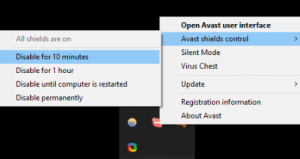
A su manera, el antivirus está tratando de ayudarlo.
Solución 2: ejecute MusicBee en modo de compatibilidad
- Abra el Explorador de archivos haciendo clic en la tecla de Windows+E.
- Abra la carpeta del archivo MusicBee.exe.
- Haga clic con el botón derecho en MusicBee.exe y seleccione Propiedades.
- Haga clic en la pestaña Compatibilidad que se muestra directamente a continuación.
- Haga clic en la casilla de verificación Ejecutar este programa en modo de compatibilidad.
- Seleccione Windows 8 en el menú desplegable.
- Haga clic en la opción Aplicar.
- Presione el botón Aceptar para cerrar la ventana.
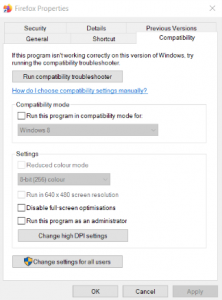
Solución 3: excluya MusicBee de la Prevención de ejecución de datos
Active DEP para la opción única de servicios y programas esenciales de Windows.
- Abra el Explorador de archivos.
- Haga clic con el botón derecho en Esta PC en el lado izquierdo del Explorador de archivos para seleccionar Propiedades.
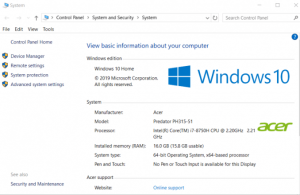
- Haga clic en Configuración avanzada del sistema a la izquierda de la ventana que se abre.
- Haga clic en Configuración en Rendimiento.
- Seleccione la pestaña Prevención de ejecución de datos.
- Haga clic en la opción Activar DEP solo para programas y servicios esenciales de Windows si no está seleccionada.
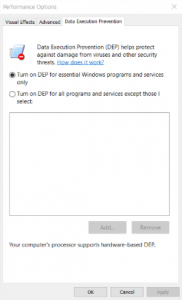
- En la pestaña Servicios, seleccione Ocultar todos los servicios de Microsoft.
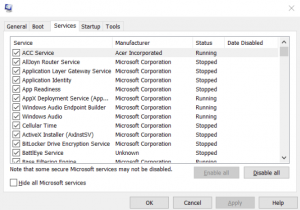
- Haga clic en Desactivar todo para anular la selección de los servicios de terceros restantes enumerados.
- Haga clic en el botón Aplicar para guardar la nueva configuración.
- Presione el botón Aceptar para salir de MSConfig.
- Seleccione la opción Reiniciar en el cuadro de diálogo que se abre.
Ahora reinicie su PC y luego intente usar MusicBee nuevamente.
Si se inicia, entonces está bien después de un inicio limpio, un programa de terceros estaba en conflicto con el reproductor de música.
Estos son todos los métodos que puede seguir para resolver este problema de una vez por todas.

